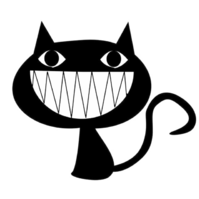При входе в порт, клиент зависает.
Уже 16 минут не могу войти в бой! Выйти из очереди тоже не могу, кнопка выхода не активна. Второй раз уже на дню...Первый бой, просто закрыл клиент, за это прилетело ПРЕДУПРЕЖДЕНИЕ с баном на ТРИ боя и угрозой отключить Случайные бои.. Что Делать???
Руководство по сбору дамп-файла
1. Узнаем разрядность операционной системы
Windows 7
Вам необходимо открыть меню Пуск и перейти в панель управления, здесь вы уведите такое меню
Нажимаете по пункту "Система"
Нам необходима строчка, которая выделена красным. Теперь вы знаете разрядность своей системы.
Если у вас 32-разрядная операционная система, то переходите к пункту 3 Для всех версий Windows Необходимо нажать правой кнопкой мыши по кнопке пуск.
Вы увидите такое меню В нем нужно выбрать пункт 4 – Система Нам необходима строчка, которая выделена красным. Теперь вы знаете разрядность своей системы.
Если у вас 32-разрядная операционная система, то переходите к пункту 3 2. Получение 32-х битного диспетчера задач Переходим по следующему пути: C:\Windows\Syswow64 (Заходим в мой компьютер, выбираем жесткий диск C, переходим в папку Windows, а затем в папку syswow64) Далее нам необходимо найти файл Taskmgr.exe (На снимке выше он выделен голубым цветом).
Нажимаем правую кнопку мыши (держим!) и переносим ярлык на рабочий стол (Если вам удобнее в другое место, то в другое место). Отпускаем кнопку мыши.
Видим перед собой меню: Нам необходим пункт "Создать ярлык". Нажимаем его.
Готово! Все приготовления завершены, теперь вам осталось только собирать дамп клиента, как только обнаружится его зависание. 3. Сбор дамп файла Как только клиент зависает – открываем диспетчер задач (Для пользователей 64-разрядной операционной системы: Нажимаем дважды на ярлык, что мы создали).
Далее мы нажимаем правой кнопкой мыши по процессу World of WarShips и выбираем пункт Создать файл дампа (Выделен на скриншоте) Появится такое окошко: Ждем его исчезновения и появления другого: Отлично! Теперь мы получили необходимый нам файл. 4. Поиск дамп файла Найти данный файл очень просто. Путь к нему указан в окошке, которое появилось после завершения создания дампа (Скриншот выше).
В моем случае файл дампа находится C:\Users\becau\App Data\Temp’WorldOfWarships.DMP.
Самый короткий способ добраться до файла дампа – ввести в адресную строку проводника %temp% и нажать на клавиатуре кнопку "Enter". Где вы легко найдете нужный вам файл: 5. Прикрепляем дамп файл при багрепортинге Первым делом нам нужно сжать файл (отлично подойдет Winrar). Полученный файл загружаем на свой Google Drive Далее нам нужно получить ссылку на архив.
Нажимаем правой кнопкой по загруженному файлу Наводим мышь на пункт Google Диск и выбираем пункт Открыть доступ...
Появится вот такое окно Нажимаем по кнопке "Включить доступ по ссылке" и получаем уникальную ссылку на наш файл Дело осталось за малым: Скопировать данную ссылку и вставить в описание вашего багрепорта.
Если у вас 32-разрядная операционная система, то переходите к пункту 3 Для всех версий Windows Необходимо нажать правой кнопкой мыши по кнопке пуск.
Вы увидите такое меню В нем нужно выбрать пункт 4 – Система Нам необходима строчка, которая выделена красным. Теперь вы знаете разрядность своей системы.
Если у вас 32-разрядная операционная система, то переходите к пункту 3 2. Получение 32-х битного диспетчера задач Переходим по следующему пути: C:\Windows\Syswow64 (Заходим в мой компьютер, выбираем жесткий диск C, переходим в папку Windows, а затем в папку syswow64) Далее нам необходимо найти файл Taskmgr.exe (На снимке выше он выделен голубым цветом).
Нажимаем правую кнопку мыши (держим!) и переносим ярлык на рабочий стол (Если вам удобнее в другое место, то в другое место). Отпускаем кнопку мыши.
Видим перед собой меню: Нам необходим пункт "Создать ярлык". Нажимаем его.
Готово! Все приготовления завершены, теперь вам осталось только собирать дамп клиента, как только обнаружится его зависание. 3. Сбор дамп файла Как только клиент зависает – открываем диспетчер задач (Для пользователей 64-разрядной операционной системы: Нажимаем дважды на ярлык, что мы создали).
Далее мы нажимаем правой кнопкой мыши по процессу World of WarShips и выбираем пункт Создать файл дампа (Выделен на скриншоте) Появится такое окошко: Ждем его исчезновения и появления другого: Отлично! Теперь мы получили необходимый нам файл. 4. Поиск дамп файла Найти данный файл очень просто. Путь к нему указан в окошке, которое появилось после завершения создания дампа (Скриншот выше).
В моем случае файл дампа находится C:\Users\becau\App Data\Temp’WorldOfWarships.DMP.
Самый короткий способ добраться до файла дампа – ввести в адресную строку проводника %temp% и нажать на клавиатуре кнопку "Enter". Где вы легко найдете нужный вам файл: 5. Прикрепляем дамп файл при багрепортинге Первым делом нам нужно сжать файл (отлично подойдет Winrar). Полученный файл загружаем на свой Google Drive Далее нам нужно получить ссылку на архив.
Нажимаем правой кнопкой по загруженному файлу Наводим мышь на пункт Google Диск и выбираем пункт Открыть доступ...
Появится вот такое окно Нажимаем по кнопке "Включить доступ по ссылке" и получаем уникальную ссылку на наш файл Дело осталось за малым: Скопировать данную ссылку и вставить в описание вашего багрепорта.